ホームページ >システムチュートリアル >Windowsシリーズ >Win10 でコンピューターの右側にあるプレビュー インターフェイスを閉じるにはどうすればよいですか?
Win10 でコンピューターの右側にあるプレビュー インターフェイスを閉じるにはどうすればよいですか?
- 王林転載
- 2024-02-09 12:00:462211ブラウズ
php エディターの Youzi は、「Win10 でコンピューターの右側にあるプレビュー インターフェイスを閉じるにはどうすればよいですか?」という一般的な質問に答えます。Windows 10 オペレーティング システムでは、右側のプレビュー インターフェイスは次のとおりです。ファイルやフォルダーのプロパティを素早く表示できる便利で高速な機能です。ただし、一部のユーザーはこの機能を少し煩わしく感じ、オフにしたいと考えるかもしれません。以下に、Win10 のマイコンピュータの右側にあるプレビューインターフェイスを閉じる方法をいくつか紹介しますので、お役に立てれば幸いです。
Win10 でコンピューターの右側にあるプレビュー インターフェイスを閉じる方法
1. まず、デスクトップ上のこのコンピューターをクリックします。
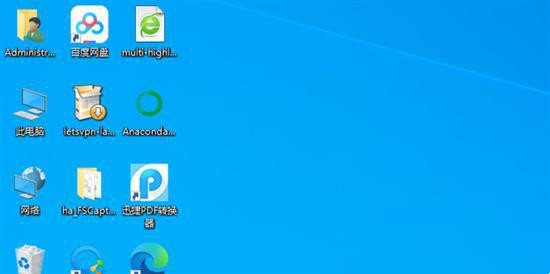
2. クリックしてオプションを表示します。
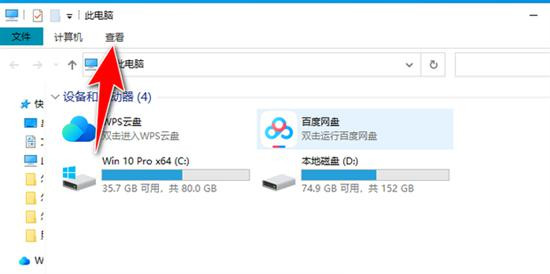
#3. プレビュー ペインのチェックを外します。
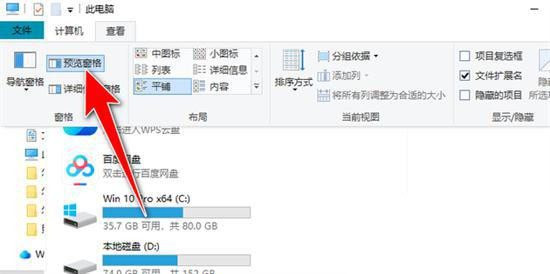
#4. シャットダウンは成功し、結果は図に示すとおりです。
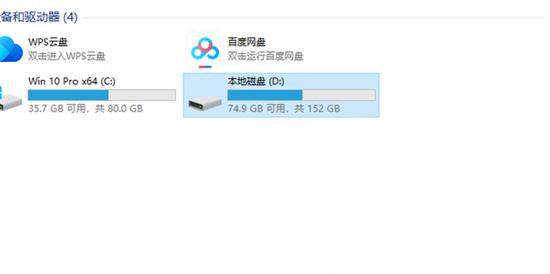
グループ ポリシー エディターからプレビュー ウィンドウを閉じることもできます。
Win10 Professional および Enterprise Edition ユーザーに適用されます。
1. Win R キーを押して「gpedit.msc」コマンドを実行して、グループ ポリシー エディターを開きます。
2. 次のパスを順番に展開します: ユーザーの構成→管理用テンプレート→Windows コンポーネント→ファイル エクスプローラー→プレビュー ウィンドウのキャンセル。
3. [プレビュー ペインのキャンセル] オプションをダブルクリックし、[有効] を選択して、変更を保存します。
4. 上記の操作により、Win10のプレビューウィンドウ機能も正常に閉じることができます。
以上がWin10 でコンピューターの右側にあるプレビュー インターフェイスを閉じるにはどうすればよいですか?の詳細内容です。詳細については、PHP 中国語 Web サイトの他の関連記事を参照してください。

